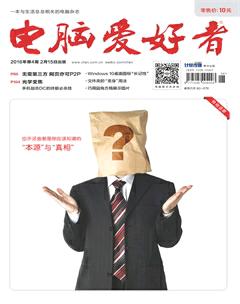文件夹的“变身”用法
2016-03-08西风梦月
西风梦月
文件夹在常规使用之外,还有许多有趣而实用的“变身”用法。例如:快速改变文件夹的图标;将文件夹快速变成一个“磁盘”;将含有任意软件或资料的文件夹快速变身为一个ISO映像文件等。
1. 文件夹图标快速变
在Windows 10系统中,右键单击文件夹并开启“属性”窗口,切换到“自定义”选项卡,单击“更改图标”按钮,通过选择系统文件shell32.dll中包含的图标,可以改变系统默认的金黄色文件夹外观(图1)。
若觉得用上述方法图标数量有限,操作不够灵活,那么,还可以借助于一款专门的文件夹图标替换软件Mohande-B Folder iChanger,实现更为灵活的文件夹图标替换。首先通过Import or choose icon选项导入或选择图标,可选来源有程序文件图标、专用图标文件、可执行文件中的图标、系统文件图标等;然后点击Add folder or directory添加要改变图标的文件夹;最后选择Change icon for selected items,对选中的项目进行图标更换即可。该软件支持一次性批量修改文件夹图标。此外,也可以将硬盘或闪存盘看作一个文件夹,同样用该软件来修改其图标(图2)。
Windows 10文件夹图标默认可以显示文件夹内容的预览,文件夹内容有所变化时,也会表现在文件夹图标的外观变化上。但如果用以上方法更换了文件夹图标后,文件夹内容的变化将不再能体现在文件夹图标的外观上。
2. 任意文件夹变“磁盘”
对于经常访问的文件夹,尤其是路径比较深的文件夹,除了建立桌面快捷方式外,还可以将其虚拟为一个系统盘符。另外,有的软件在设计时,要求必须直接调用某光盘根目录的数据,而不支持文件夹的数据。这时,将文件夹虚拟为光盘盘符可拓宽软件的使用范围。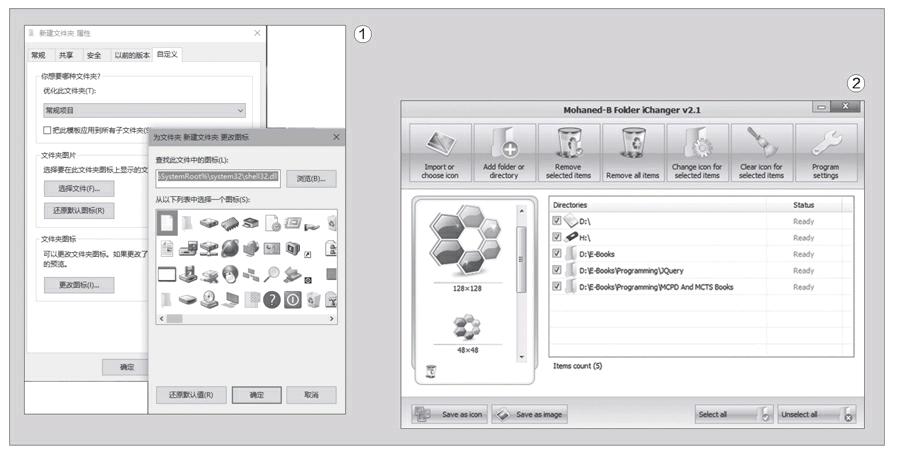
要将文件夹虚拟为一个盘符,用系统自带的命令SUBST即可解决。比如要将文件夹“F:\TEMP\TEST”虚拟为M盘,只需打开命令提示符窗口,执行“SUBST M: F:\TEMP\TEST”命令即可。之后,即可看到在资源管理器中多了一个盘符为M的分区(图3)。
如果自己不擅长或不喜欢使用命令提示符的操作方式,那么,还可以使用一个替代品软件vSubst来完成该项任务。启动该软件后,先从左上角的尚可使用的有效驱动器列表中选择一个虚拟盘符(如M:),点击下方的Add按钮添加需要映射的文件夹(如F:\TEMP\TEST),这样新的虚拟盘符M:就生成了(图4)。
3. 文件夹快速变为ISO
对于一个含有多个文件的绿色软件,或者自己收藏的一类资料,如果将每个软件或每类资料做成一个ISO来管理,可以有效地防止文件的丢失。那么,一个文件夹、一张光盘如何才能变成一个ISO文件呢?我们可以借助于一款小小的绿色软件Folder2Iso来完成任务。
软件使用非常简单,启动后,点击Select Floder按钮加载要处理的文件夹,使用Select Output按钮定义输出的ISO路径和文件名,命名ISO文件标签,最后点击Generate ISO按钮即可生成ISO映像文件了(图5)。
如果要将一张光盘的内容创建为一个ISO文件,除了用上述方法添加根目录创建ISO外,用WinISO、软碟通等更专业的工具会更合适。尤其是含有启动信息的光盘,更需要用专用工具来制作。
小提示
Mohande-B Folder iChanger需要Microsoft . Net Framework 4.0的支持,如果系统中已经安装了该组件,可直接下载5.4MB的安装包;若尚未安装,则可下载含有该系统组件的75MB版本。官方下载地址:http://t.cn/R4N7qPn
扩展阅读
也许你会说,将文件夹制作成ISO保存起来方便了,但使用起来又不方便了。其实不是这样,借助于反向虚拟软件,将ISO在不解包的情况下虚拟为一个盘符(甚至直接右键单击即可虚拟),就可以方便地使用镜像中的软件或资料了。目前Windows 8.1或Windows 10的资源管理器可直接不解包打开ISO文件。如果使用更低版本的Windows系统,也可安装WinMount软件实现右键一键虚拟。此外,如果要解压ISO,也可以使用常用的压缩软件WinRAR或7-Zip等。